内容介绍
谷歌浏览器如何加密同步数据?要想确保谷歌浏览器用户数据不会被别人访问窃取,我们需要将浏览器的同步数据进行加密。下面的方法步骤一览详细告诉大家方法。我们可以通过进入谷歌浏览器的设置界面,找到“同步”选项,在同步设置的下方选择“加密选项”,这样就设置完成了,感兴趣的小伙伴快来和小编看看吧。

谷歌浏览器加密同步数据方法步骤一览
1、打开谷歌浏览器的设置。可以通过点击浏览器右上角的三个点菜单,然后选择“设置”来进入设置页面。(如图所示)
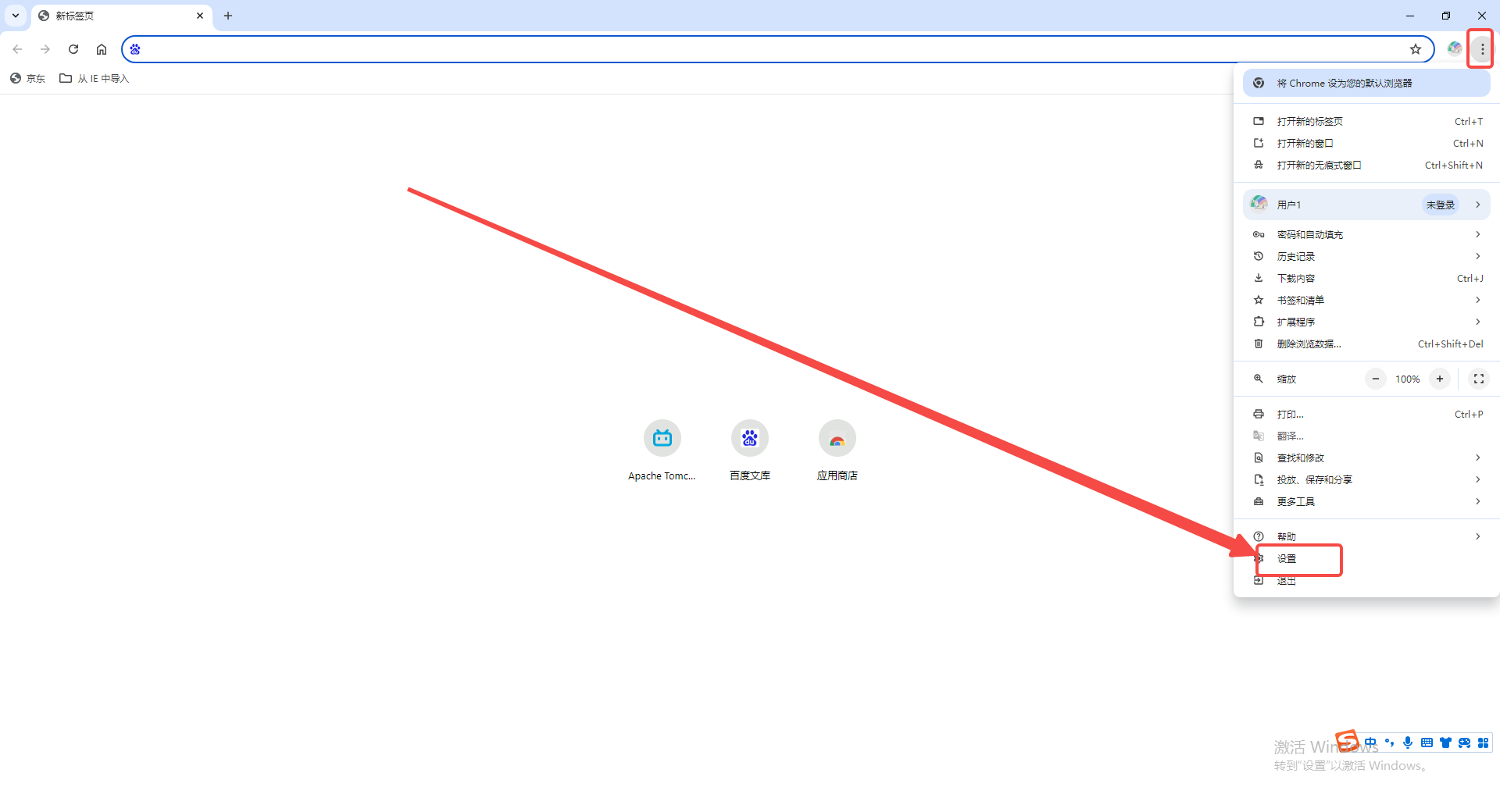
2、访问同步设置。在设置页面中,找到并点击“同步”选项。
3、选择加密选项。在同步设置的底部,会有一个“加密选项”的选项。默认情况下,同步数据使用您的Google用户名和密码进行加密。

以上就是本期分享的【谷歌浏览器如何加密同步数据?方法步骤一览】全部内容,更多精彩资讯请期待下期分享。
继续阅读
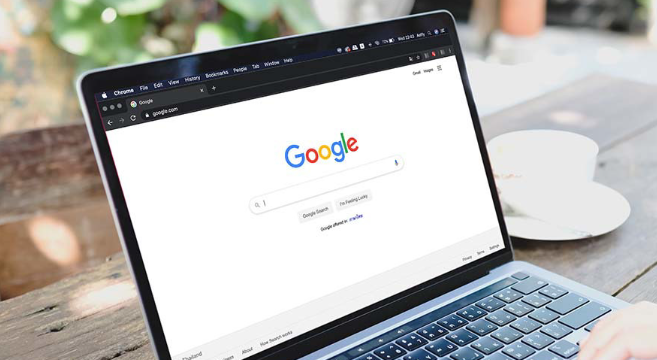
google浏览器网页翻译功能精度直接影响跨语言浏览体验。本实验分享展示优化方法,帮助用户获得更准确的翻译效果。
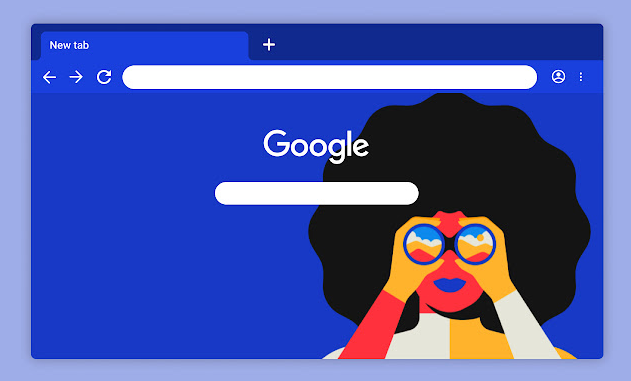
Chrome浏览器常见问题可排查解决。操作指南帮助用户快速识别和修复常见问题,提高浏览器运行稳定性和使用效率。
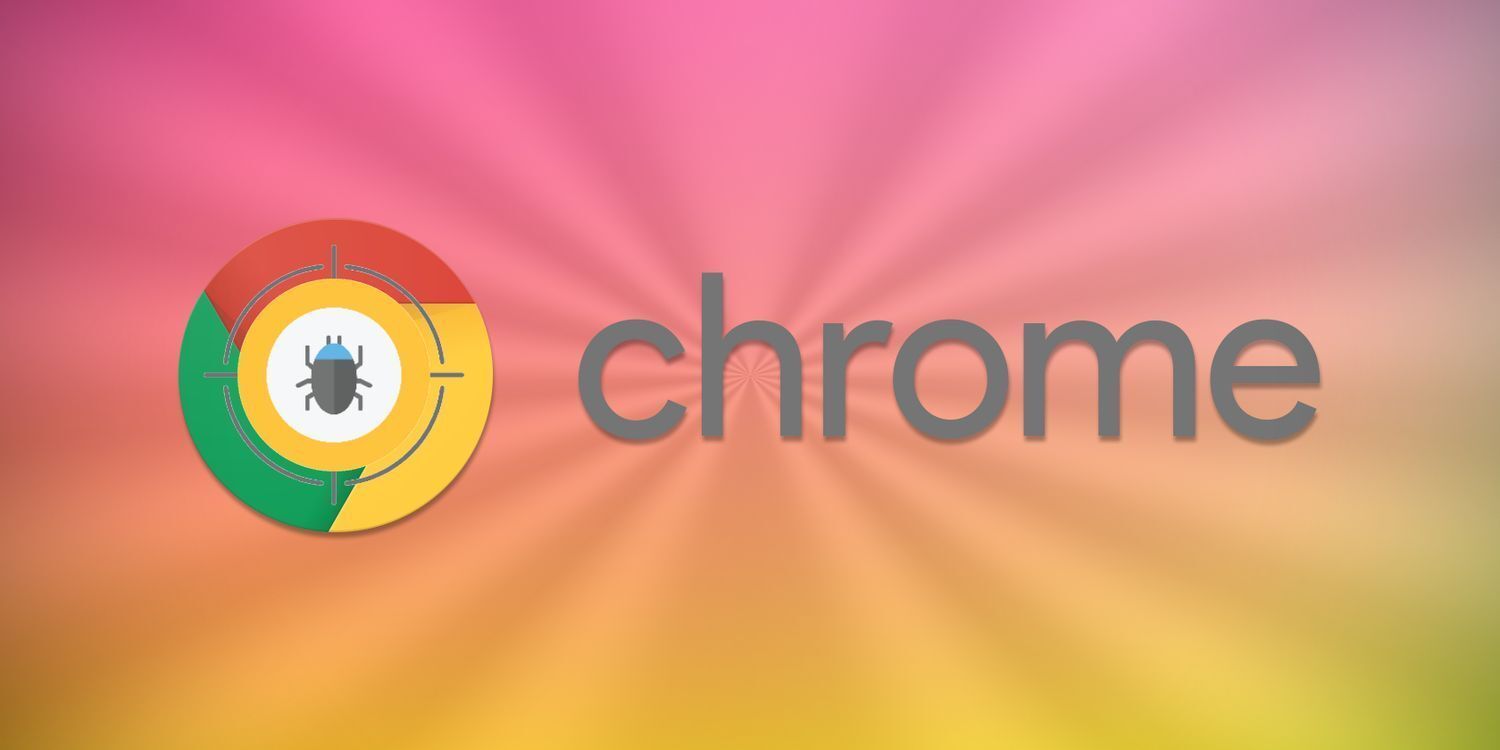
谷歌浏览器下载安装后可同步书签并进行分类整理,实现多设备高效管理。教程提供详细操作方法,帮助用户优化书签使用体验。
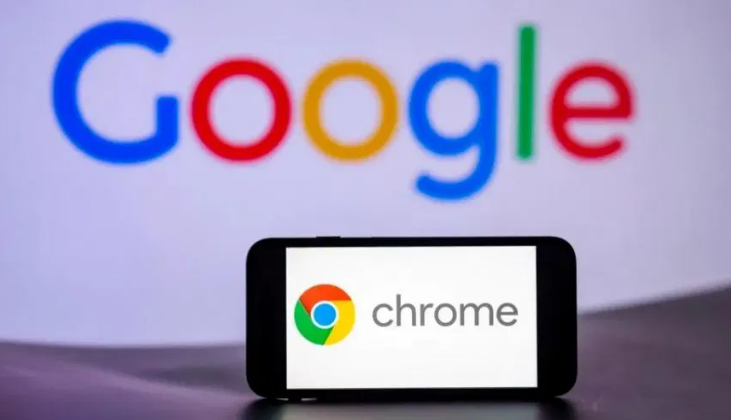
谷歌浏览器下载和功能应用提供入门操作教程,指导用户完成下载安装和基本功能使用。帮助新手快速上手并高效操作浏览器。
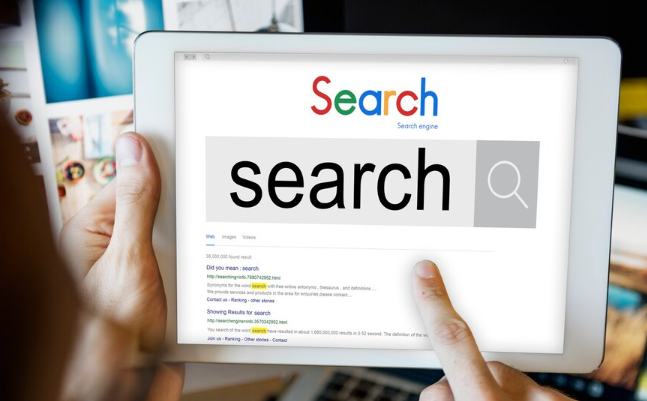
谷歌浏览器提供标签页分组管理操作方法,用户可高效整理多标签,提高网页浏览效率和操作便利性。
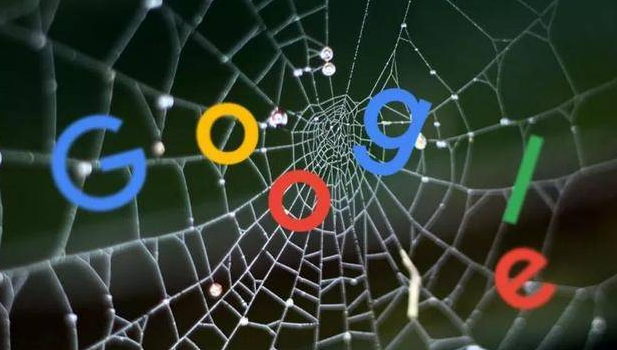
google Chrome浏览器下载文件自动消失,可能与杀毒软件或系统设置有关,本文分析原因并提供多项解决方案,帮助用户恢复丢失文件。










